メディア2.0を売る
公開: 2015-04-17WordPress用の無料のeコマースフォトカートであるSellMediaは、新機能の膨大なリストを備えた大規模なオーバーホールを受けました。 バージョン2.0の新機能の概要は次のとおりです。
- 新機能:ギャラリー。 複数のファイルをアップロードします。 例を参照してください。
- 新機能:オプションのインポート(Lightroomからのインポートなど)。
- 新機能:各製品の販売統計。
- 新機能:各製品のビュー数。
- 新機能:劇的に簡素化されたPayPal統合(電子メールのみが必要)。
- 新機能:ギャラリーナビゲーション。
- 新機能:ブレッドクラムナビゲーションオプション。
- 新機能:レイアウトオプション。 単一のエントリで1つまたは2つの列レイアウトを選択します。
- 新機能:検索の最適化。 タイトル、コンテンツ、キーワードを検索し、検索に完全に一致するフレーズを含めるようになりました(「ニューヨーク」、「ニューヨーク」、「ヨーク」)。
- 新機能:多くの新しいアクションフックとフィルター。 ドキュメントを参照してください。
- 新機能:ライトボックス通知テキスト。
- 新機能:チェックアウトおよびライトボックスメニュー項目の自動クラス。
- 新機能:拡張機能のアップグレード通知。
- 新機能:Dashicon統合。
- 微調整:テーマの互換性が修正され、テンプレートファイルが不要になりました。
- 微調整:ローカリゼーションが改善されました。
- 微調整:ライトボックス機能の書き直し。
- 微調整:$attachment_idを受け入れるためのダウンロード方法を更新しました。
- 微調整:ライトボックスが$attachment_idに対応するように変更されました。
- 微調整:設定でスラッグが変更された場合、パーマリンクをフラッシュします。
- バグ修正:sell_media_imageクラスがありません。
- バグ修正:システム情報と支払いページの修正に注意してください。
- バグ修正:偶発的なマルチクリック修正による複数のダウンロードの追加。
- バグ修正:価格グループの修正を選択せずにカートにプリントを追加します。
ギャラリーの概要
これで、Sell Media製品ページに複数の画像をアップロードして、画像ギャラリーを作成できます。 商品エントリは、単一の画像(2.0より前のすべてのバージョンに含まれている)にすることも、同じ価格やその他の詳細を共有する画像のギャラリーを含めることもできます。 これにより、Sell Mediaは、次のようなさまざまなユースケースで非常に用途が広くなります。
- イベント写真:イベントのセルメディアに新しいエントリを作成し、すべての画像をそのイベントエントリにアップロードします。
- 結婚式の写真撮影:撮影したばかりの結婚式の新しいエントリを作成し、そのエントリにすべての画像をアップロードします。
- ストックフォト:特定の主題のストック画像を含む新しいギャラリーを作成します。
- クライアントの校正:各エントリは、パスワードで保護するか、プライベートとしてマークすることができます。 新しいエントリを作成し、いくつかの画像をアップロードして、パスワードを追加するだけです。 次に、パスワードで保護されたページへのリンクをクライアントに送信します。
デフォルトでは、ギャラリーの概要ページは次のようになります(もちろんテーマによって異なります)。
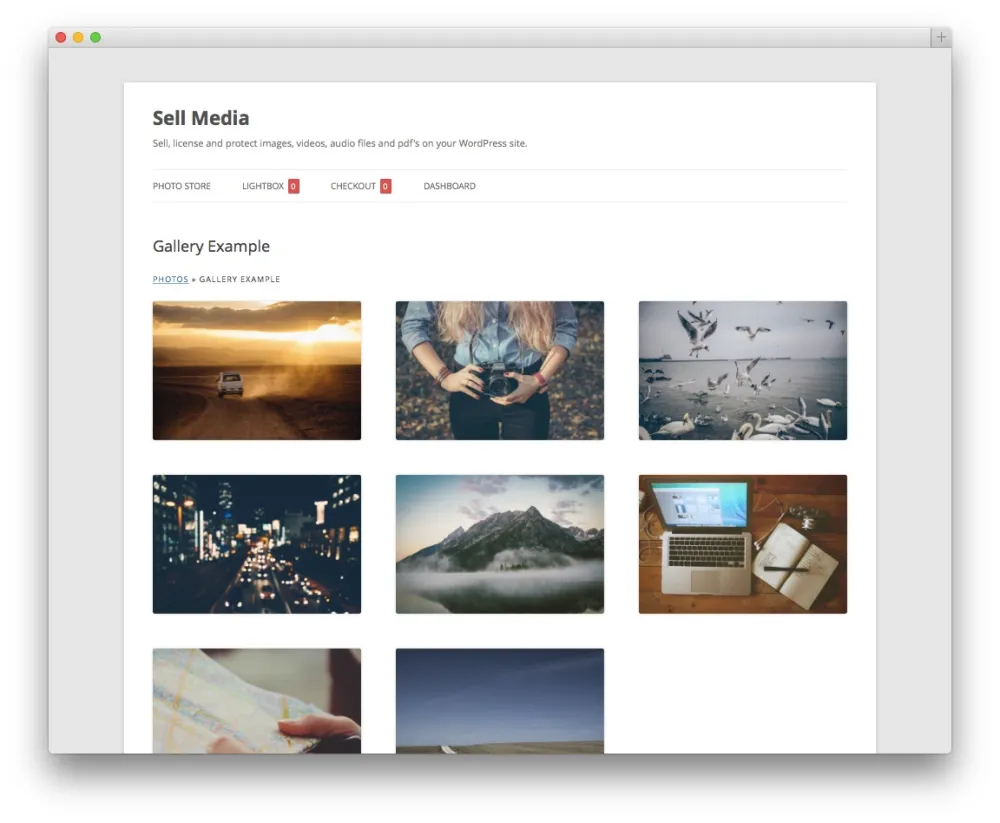
ギャラリー内の各画像には、次のような独自のページがあります。

新しいレイアウト設定([メディアの販売]->[一般]->[レイアウト])を使用すると、1列または2列のレイアウトをすばやく切り替えることができます。 以下は、画像の下に購入情報が表示された1列のレイアウトの例です。
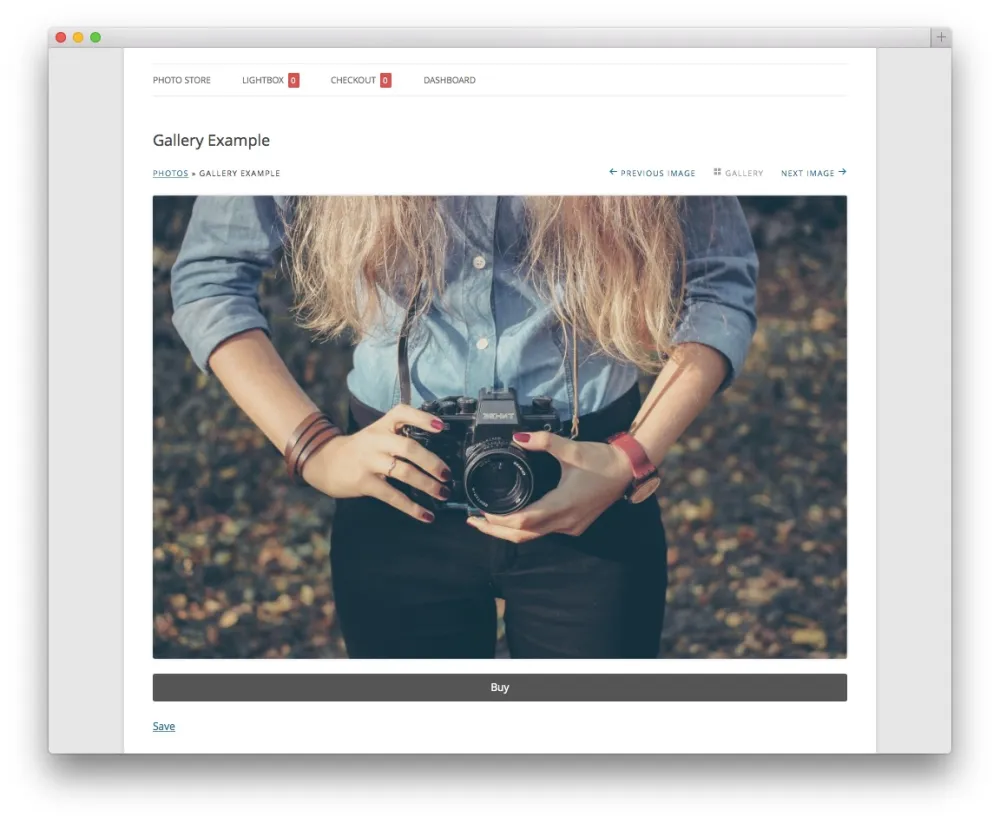
これらの新しいレイアウトは、どのテーマでも機能します。
ギャラリーの追加と編集は簡単で直感的であり、既存のWordPressダッシュボードエクスペリエンスと調和しています。
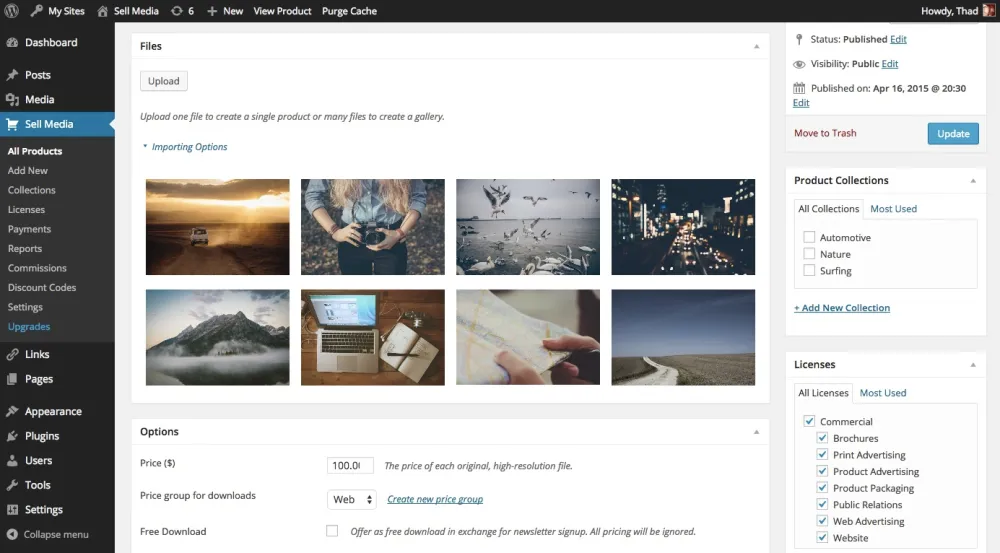
インポートの概要
新しい「インポート」オプションを使用して、画像のフォルダ全体をすばやくインポートできます。 画像のフォルダー全体をインポートフォルダーにFTPで転送するか、無料のプラグインの1つを使用してAdobe Lightroomから直接エクスポートすることができます(来週の詳細なチュートリアルをご覧ください)。 仕組みは次のとおりです。

[メディアの販売]->[新規追加]ページの[インポートオプション]ボタンをクリックします。

まだ行っていない場合は、SellMediaのインポートディレクトリにフォルダを追加するための手順に従ってください。 画像がサーバーに配置されたら、フォルダを選択して[ファイルの追加]をクリックします。
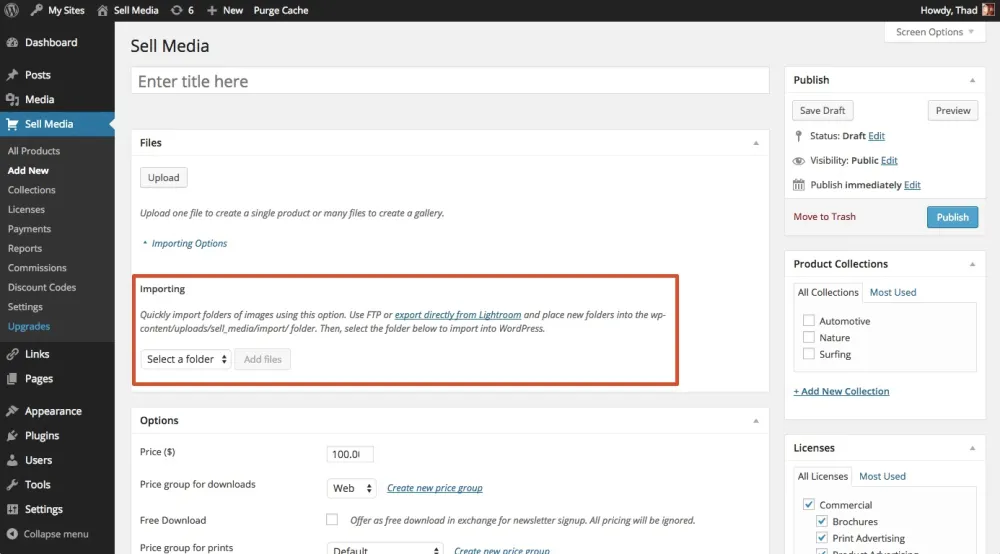
[ファイルの追加]ボタンをクリックすると、画像がWordPressにアップロードされ、メタデータが抽出され、画像のサイズがさまざまなサイズに変更されます。最も重要なのは、元の高解像度ファイルが保護されることです。 元の高解像度ファイルは、購入者が購入してダウンロードするサイズを生成するために使用されるものです。 Webにアクセスできないディレクトリに配置されるため、元のソースファイルは常に保護されます。
Adobe LightroomからWordPressに直接インポートする方法については、このチュートリアルをご覧ください。
販売統計と視聴回数の概要
Sell Mediaは、各製品の販売統計と視聴回数をサポートするようになりました。 これらの新しい統計は、[メディアの販売]->[新規追加/編集]ページの画像とオプションの下に表示されます。 これは、[メディアの販売]-> [レポート]ページで利用できる詳細な日次、月次、および年次の販売レポートに追加されます。
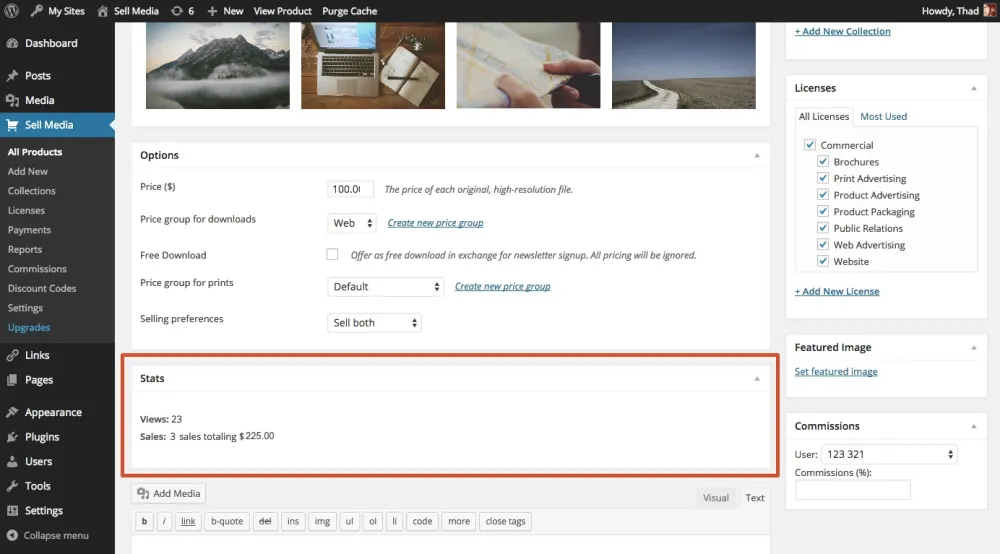
バージョン2.0に更新すると、ビューカウンターのカウントが開始されます。
ライトボックスの概要
ギャラリーに対応するためにライトボックスページを再設計しました。 その際、ユーザーエクスペリエンス全体を最適化して、お客様がライトボックスに簡単に移動できるようにしました。 仕組みは次のとおりです。
- 「ライトボックス」という新しいページを作成し、次のショートコードをページに追加します:
[sell_media_lightbox] - [メディアの販売]->[設定]->[一般]->[ライトボックスページ]にアクセスし、上で作成したライトボックスページをリストから選択します。
- オプションで(ただし強くお勧めします)、[外観]->[メニュー]->[ページ]にアクセスし、ライトボックスページをメニューに追加して保存します。
ライトボックスのメニューリンクには、ライトボックス内のアイテム数を示すインジケーターが表示されます。 ライトボックスの選択はCookieに保存されるため、ユーザーが機能するにはCookieを有効にする必要があります(99%が有効になります)。
顧客の観点から、これがどのように機能するかを示します。
- 顧客はブルックリン橋の美しい写真にアクセスし、購入ボタンの下にある[保存]ボタンをクリックします。
- ライトボックスへのリンクを含む小さな通知がポップアップ表示されます。
- ライトボックスメニューインジケーターが1つ増えます。
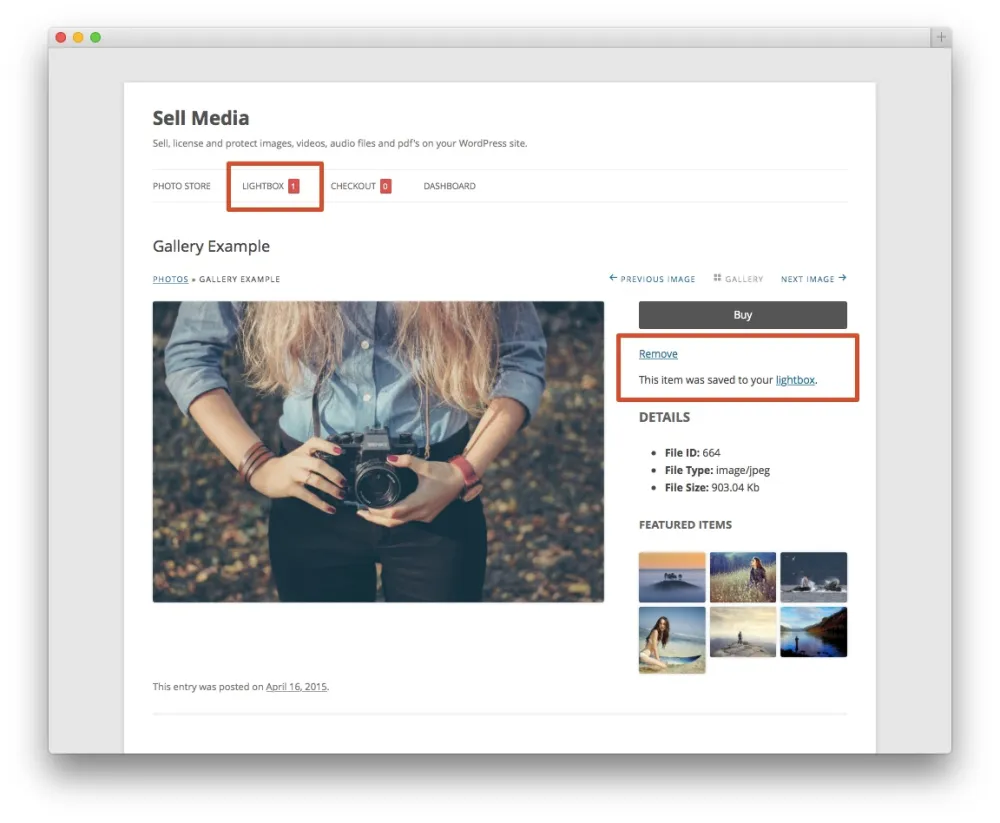
ライトボックスページには、ユーザーがライトボックスに追加したすべてのアイテムが表示されます。
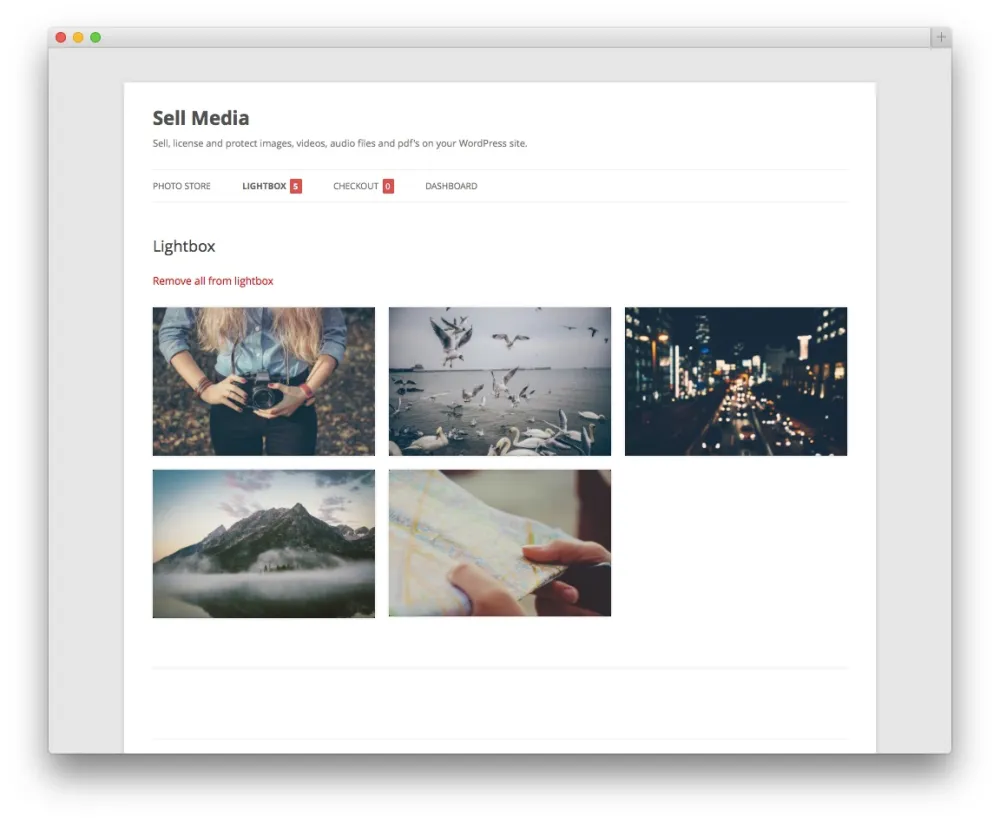
テーマの統合
SellMediaがテーマと統合する方法を完全に再設計しました。 新しいアプローチにより、テーマの互換性が劇的に向上します。 その過程で、SellMedia専用に作成されたすべてのテーマを更新しました。
タイトル、コンテンツ、キーワードを検索
セルメディアにアップロードする前に画像に適用したキーワードは、自動的に抽出されて保存されます。 バージョン1.0からそうなっています。 顧客はキーワードを検索できますが、別の検索フィールドを使用して検索する必要がありました。 気に入らなかったので変更します。
Sell Media 2.0の新しい検索は、信じられないほどスマートです。製品のタイトル、製品のコンテンツ、および製品画像のいずれかに割り当てられたキーワードを検索します。 うん!
通知の更新
古い古い拡張機能を使用している場合は、更新するまで、小さな管理者通知で親切に叱ります。 GPPプラグイン更新プラグインをインストールして、すべての拡張機能の自動更新を受信します。
更新された拡張機能
すべての拡張機能が更新され、SellMedia2.0の新機能で動作するようになりました。 ビジネスバンドルを購入することで、それらすべてを一度に手に入れることができます。
初心者と開発者に優しい
PayPal統合に必要な手順を大幅に簡素化しました。 今、あなたがしなければならないのはあなたのPayPalメールアドレスとブームを差し込むことです、あなたは売る準備ができています。
セルメディアを好みに合わせて調整し、技術的な指示に従うのが得意な場合は、利用可能なフックとフィルターの数がほぼ2倍になったことを知っていただければ幸いです。 これらのフックとフィルターは、すべての拡張機能がセルメディアを微調整して機能を追加する方法です。
したがって、Sell Mediaを使用して次の大きな拡張機能を構築する場合は、開発者向けドキュメントをお読みください。
ここからどこにいきますか?
セルメディアのキラーアイデアはありますか? 以下のコメントで共有してください。
